- Autor Jason Gerald [email protected].
- Public 2024-01-15 08:16.
- Zadnja promjena 2025-01-23 12:19.
Ovaj wikiHow vas uči kako pronaći informacije o grafičkoj kartici koja se koristi na Windows, Mac i Linux računalima.
Korak
Metoda 1 od 3: Na Windows računalu
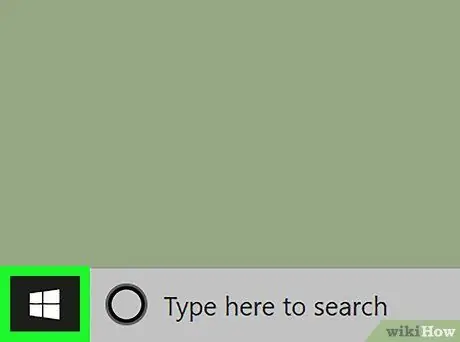
Korak 1. Otvorite izbornik "Start"
Kliknite logotip sustava Windows u donjem lijevom kutu zaslona.
Također možete desnom tipkom miša kliknuti ikonu izbornika "Start" da biste otvorili izbornik naprednih opcija
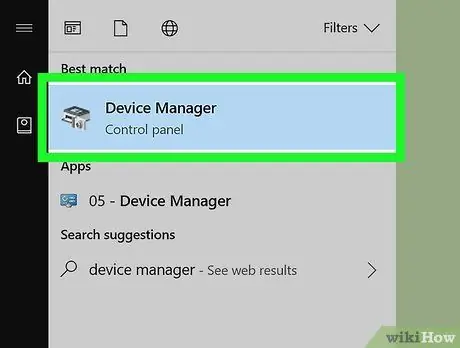
Korak 2. Otvorite program Upravitelj uređaja
U izbornik "Start" upišite upravitelj uređaja, a zatim kliknite gumb " Upravitelj uređaja ”Na vrhu rezultata pretraživanja izbornika.
Ako desnom tipkom miša kliknete izbornik "Start", kliknite " Upravitelj uređaja ”Na skočnom izborniku.
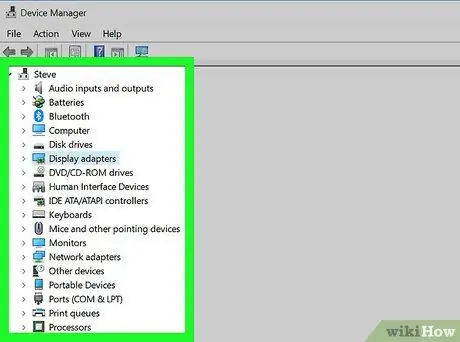
Korak 3. Potražite naslov "Adapteri zaslona"
Pomaknite se prema dolje dok ne pronađete ovaj segment u prozoru "Upravitelj uređaja".
- Opcije u prozoru Upravitelj uređaja raspoređene su po abecedi tako da možete pronaći naslov "Adapteri zaslona" u segmentu "D".
- Ako vidite opcije uvučene ispod naslova "Adapteri zaslona", preskočite sljedeći korak.
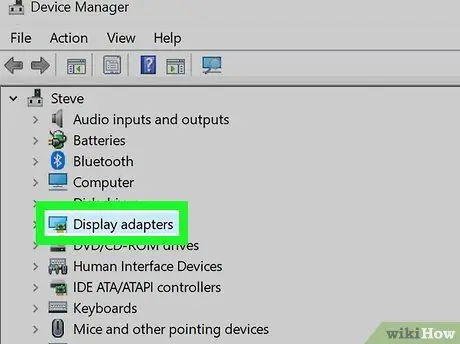
Korak 4. Dvaput kliknite naslov "Adapteri zaslona"
Opcije će se proširiti za prikaz grafičkih kartica instaliranih u računalu.
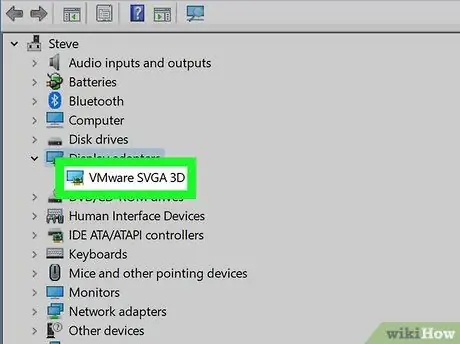
Korak 5. Pregledajte prikazanu grafičku karticu
Naziv grafičke kartice instalirane na računalu bit će prikazan pod naslovom "Adapteri zaslona". Ako vidite više od jednog imena, imate ugrađenu grafičku karticu i dodatnu grafičku karticu koju ste sami instalirali.
Možete potražiti naziv grafičke kartice na mreži za detaljnije informacije o kartici
Metoda 2 od 3: Na Mac računalu
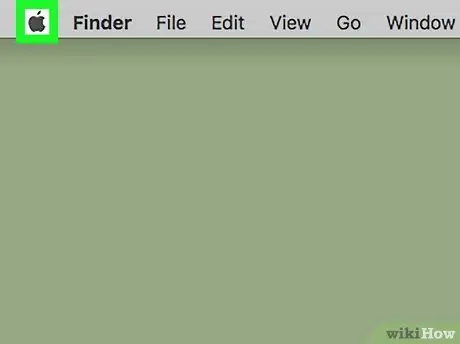
Korak 1. Otvorite Appleov izbornik
Kliknite logotip Apple u gornjem lijevom kutu zaslona. Nakon toga će se pojaviti padajući izbornik.
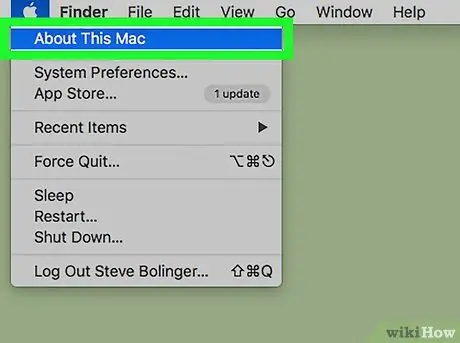
Korak 2. Kliknite O ovom Macu
Nalazi se pri vrhu padajućeg izbornika.
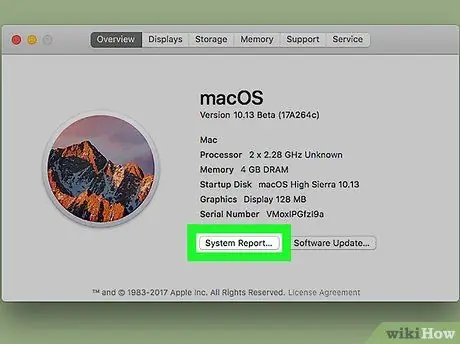
Korak 3. Kliknite Izvješće o sustavu…
Nalazi se pri dnu prozora "O ovom Macu".
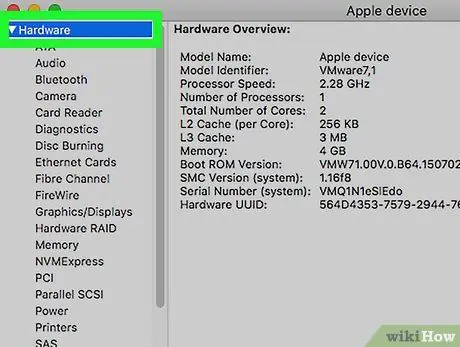
Korak 4. Pritisnite gumb onaj lijevo od opcija Hardver.
Ova se opcija nalazi u lijevom oknu prozora "Izvješće o sustavu".
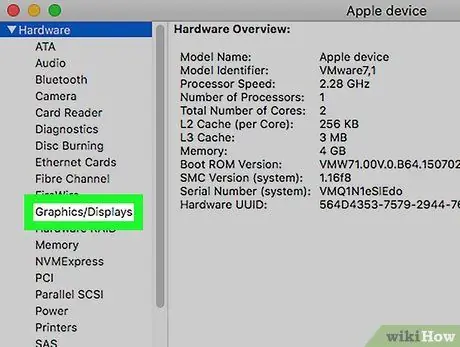
Korak 5. Kliknite Grafika/Zasloni
Ova se opcija nalazi u donjoj polovici skupine opcija koja se prikazuje u odjeljku Hardver, u lijevom oknu prozora.
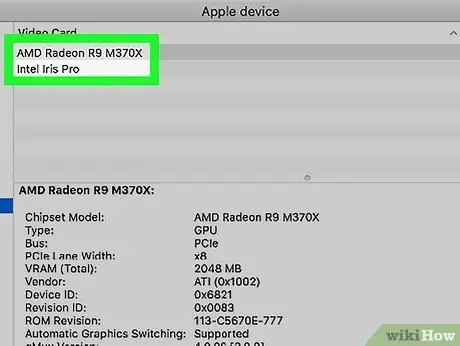
Korak 6. Pronađite naziv grafičke kartice
Naziv kartice pojavit će se pri vrhu desnog okna prozora.
Pod imenom kartice možete vidjeti i specifikacije grafičke kartice
Metoda 3 od 3: Na Linux računalu
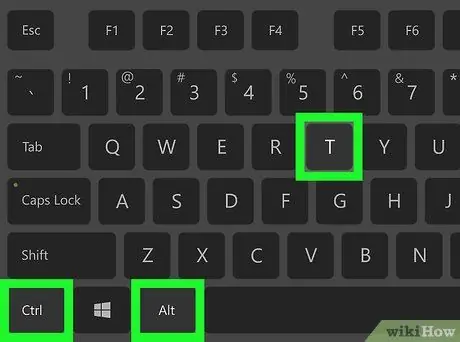
Korak 1. Otvorite terminal
Kliknite ikonu aplikacije Terminal koja izgleda kao bijeli okvir ili pritisnite Alt+Ctrl+T istovremeno da biste otvorili novi prozor terminala.
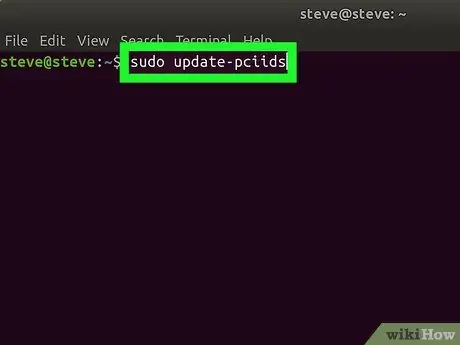
Korak 2. Ažurirajte popis PCI uređaja na računalu
Upišite sljedeću naredbu u prozor terminala, a zatim pritisnite Enter.
sudo update-pciids
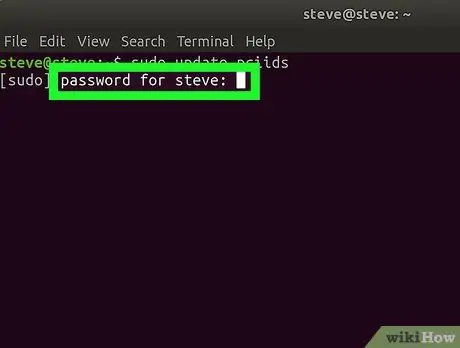
Korak 3. Unesite lozinku
Upišite lozinku koju koristite za prijavu na računalo, a zatim pritisnite Enter. Naredba će biti potvrđena i PCI popis računala će se ažurirati.
Znakovi zaporke neće se prikazati kada ih upišete u prozor terminala
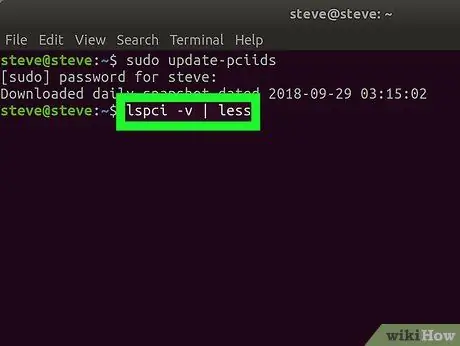
Korak 4. Pregledajte popis PCI uređaja računala
Upišite sljedeću naredbu i pritisnite tipku Enter za prikaz popisa PCI uređaja koje sami instalirate i računalo dolazi (uključujući grafičke kartice):
lspci -v | manje
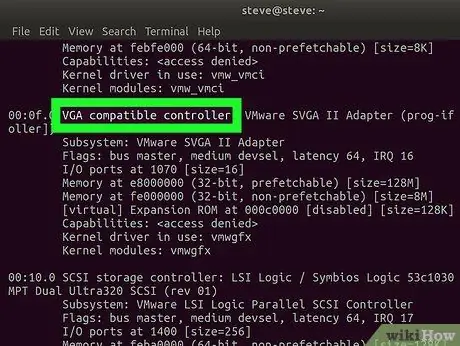
Korak 5. Pronađite grafičku karticu računala
Pomičite se kroz prozor terminala dok ne pronađete naslove "Video kontroler", "VGA kompatibilan", "3D" ili "Integrirana grafika". Uz grafički naziv pojavit će se naziv grafičke kartice.
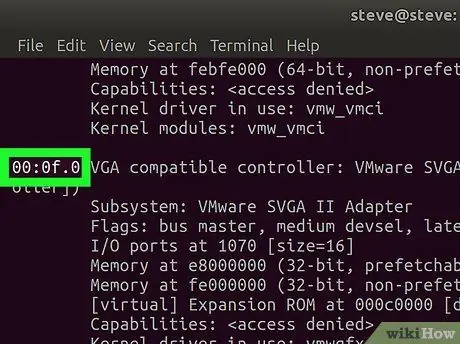
Korak 6. Zapišite ID broj grafičke kartice
Ovaj broj je lijevo od naslova grafičke kartice i obično se prikazuje u sljedećem formatu: 00: 00.0
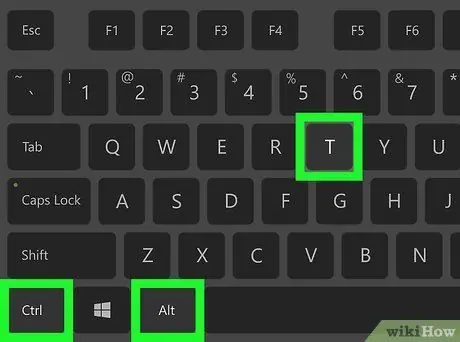
Korak 7. Otvorite novi prozor terminala
Ponovno pritisnite Alt+Ctrl+T ili desnom tipkom miša kliknite ikonu aplikacije Terminal i odaberite “ Novi prozor terminala ”(Ili slična opcija).
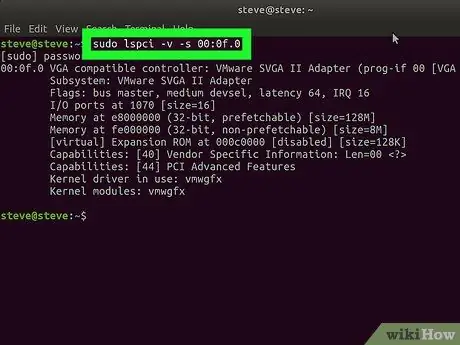
Korak 8. Pronađite podatke o grafičkoj kartici
Upišite sljedeću naredbu u prozor terminala i obavezno zamijenite tekst "0: 02.0" ID brojem grafičke kartice. Nakon toga pritisnite tipku Enter za pregled posebnih informacija o instaliranoj grafičkoj kartici:
sudo lspci -v -s 00: 02,0
Savjeti
- Grafičke kartice poznate su i kao "video" kartice (video kartice).
- Većina računala ima bržu ili najkvalitetniju grafičku karticu od zadane ako je moguće.






